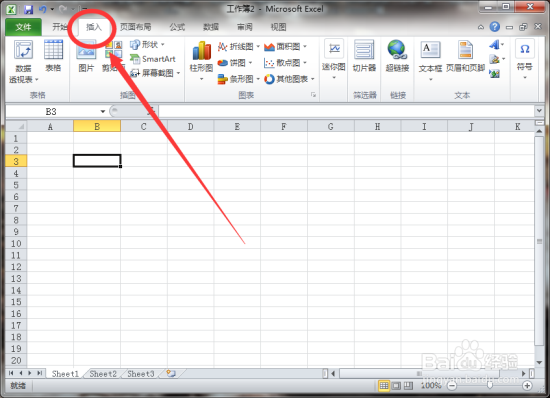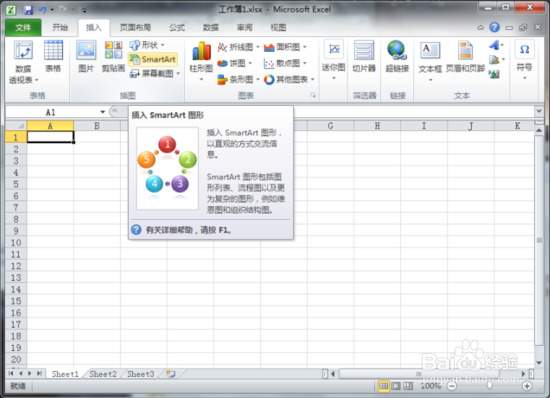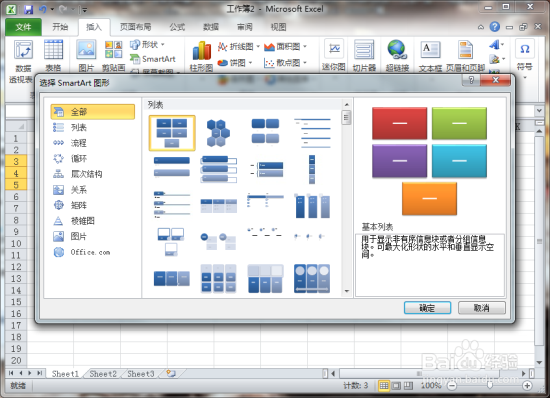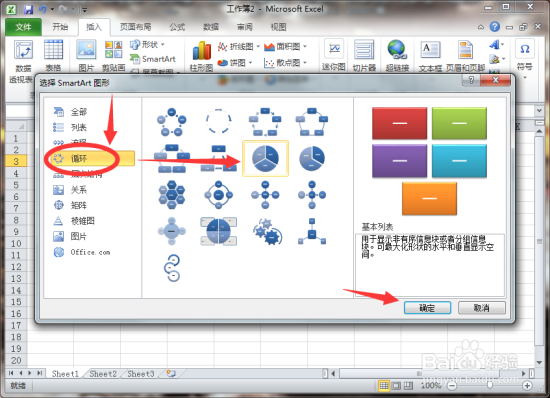Excel表格中将数据转换成图形
1、启动Excel2010表格编辑软件,新建一个Excel表格文件。如图所示;
2、在打开的Excel表格窗口,点击打开菜单栏的“插入”选项卡。如图所示;
3、在打开的插入选项卡的“插入”分组功能区下点击“SmartArt”功能按钮。如图所示;
4、点击“SmartArt”功能按钮后,这个时候会打开“选择SmartArt图形”对话窗口。如图所示;
5、在选择SmartArt图形窗口选择左侧窗格的循环选项,再选择一个图形样式。最后点击“确定”按钮。如图所示;
6、返回到表格编辑窗口,可以看到我们插入的图形。如图所示;
7、在图形中的文本位置,根据我们的实际需要需要相应的名称即可。如图所示;
声明:本网站引用、摘录或转载内容仅供网站访问者交流或参考,不代表本站立场,如存在版权或非法内容,请联系站长删除,联系邮箱:site.kefu@qq.com。
阅读量:35
阅读量:78
阅读量:83
阅读量:72
阅读量:88